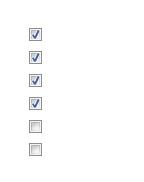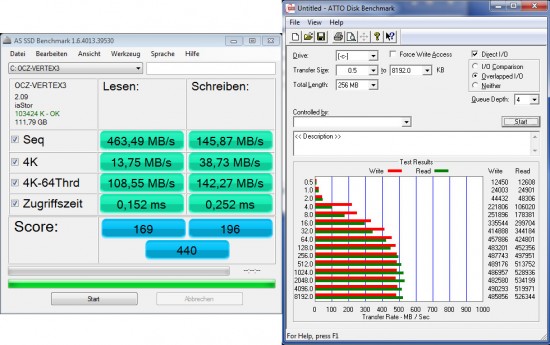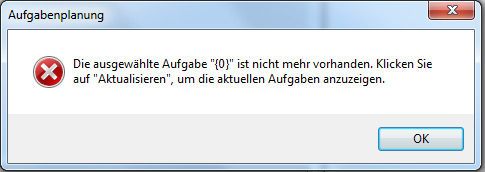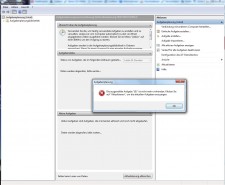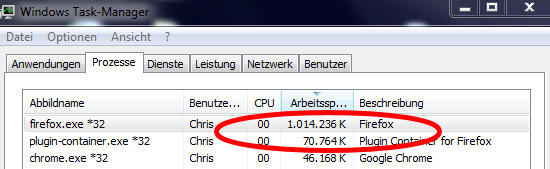Seit November 2009 setze ich nun ein Tascam DR-100 in Verbindung mit zwei Neumann KM184 MT Kondensator-Mikros als Stereorecording ein. Bislang habe ich Blasorchester, Bands, Big bands, Kirchenmusik, symphonische Blasmusik aufgenommen. Dazu gibt es zu berichten:



Im Tascam Dr-100 sind zwar 2 Omni-Mikros(fast nicht zu gebrauchen) und 2 bessere Uni-Mikros in AB-Anordnung eingebaut, aber mir war die Qualität nicht ausreichend. Dies äußerte sich dahingehend, daß ich alle Aufnahmen, gemacht mit den eingebauten AB-Mikros, mühsam per EQ am PC nachbearbeiten mußte, um eine realistische Aufnahme zu erhalten. Deshalb habe ich mir die zugegebenermaßen nicht gerade billigen Neumann-Kondensator Mikros angeschafft.
Ergebnis: Der Preis der Neumann KM184 Mikros ist es wirklich wert! Die Aufnahmen sind ohne großartige Nachbearbeitung realistisch und gut. Allein die Zeit, die ich mir spare, nicht mehr die richtigen EQ-Einstellungen suchen zu müssen macht den Kaufpreis wieder wett. Das Ergebnis ist naturgetreu und gibt meiner Ansicht sehr genau den Höreindruck des Zuschauers an der Position der Mikros wieder. Man kann sich damit auch Aufnahmen von Laienmusikern anhören.
Ein paar Tipps zu dieser Aufnahmekombination:
- Limiter ausschalten, denn dieser greift zu früh ein. Dies empfehle ich nur,wenn Ihr genug Zeit hattet zum Einpegeln.
- Firmwareupdate machen, denn dann sind 24bit 96khz Aufnahmen möglich. Diese kann man dann im PC auf CD-Qualität bringen, hat aber zuvor das bessere Material für Bearbeitungen.
- ORTF-Mikroanordnung benutzen. Diese Mikrophonanordnung (Winkel 110° und 17cm Abstand) kommt dem menschlichen Höreindruck sehr nahe und ist ein Kompromiss aus Raum- und Direktklang.
- Um ORTF-Anordnung zu überprüfen Schmiege im Baumarkt kaufen und Lineal. Vorlage kann man sich von der Wikipedia ausdrucken.
- Mikrospinnen benutzen, um Trittschall oder ähnliche Geräusche zu unterdrücken, auch die billigen Mikrospinnen tun ihren Job.
- XLR-Kabel mit abgewinkeltem female-Stecker kaufen bzw. selbst löten. Sonst bekommt man zumindest bei ORTF-Anordnung und Spinne Platzprobleme.
- Stromadapter mitbestellen, denn bei aktivierter Phantomspannung ist die Batterie-/Akkulaufzeit sehr begrenzt ca. 35min je nach verwendeter Batterien. Daher am besten mit Netzteil betreiben. An die Kabeltrommel denken.
- SD-Karte mit 16GB kaufen Class 10 kostet 18 Euro bei Amazon Stand Juli 2011. Damit hat man genug Speicher selbst für lange Konzerte und man muß in der Pause nicht abschalten (potentieller Risikofaktor).
Verwendetes Equipment und Preise in Euro Stand Juli 2011:
| Tascam Dr-100 |
385,00 |
| Neumann KM 184 MT Stereopärchen |
1145,00 |
| Netzteil Tascam PS-P520 |
29,00 |
| 2 Mikrophonspinnen THE T.BONE SSM 4 |
19,80 |
| 2 XLR-Kabel 10m CORDIAL CTM 10 FM-SW |
31,00 |
| Schiene für Spinnen K&M 23550 Ergänzungsschiene |
9,50 |
| ev. Adapter für Schiene Manfrotto 088, Adapter 3/8->1/4 Zoll |
4,80 |
| 2 Winkelstecker XLR für Kabel zum Löten Neutrik NC 3 FRX-B |
17,80 |
| 2 Codierringe für Winkel-/Normalstecker NEUTRIK XCR RING ROT |
0,46 |
| 16 GB SD-Karte Transcend Class10 16GB |
18,00 |
| Schmiege im Baumarkt |
15,00 |
| Lineal |
1,00 |
| Stativ Einsteigermodell Mantona Stativ Scout mit Kugelkopf |
39,22 |
| Alukiste für Equipment ca. |
25,00 |
Gesamtpreis 1740 Euro
ist nicht billig, aber die Aufnahmen und das Handling überzeugen. Diese Kombination kann ich wärmstens empfehlen.
Zum Abschluß noch eine Aufnahme von einem Sax-Quartett in einer Kirche (altes Spiritual, daher keine GEMA). Zum Anhören auf den Play-Button klicken: